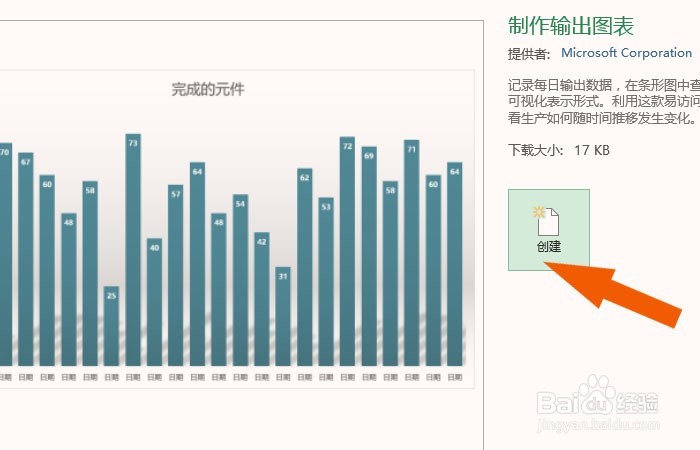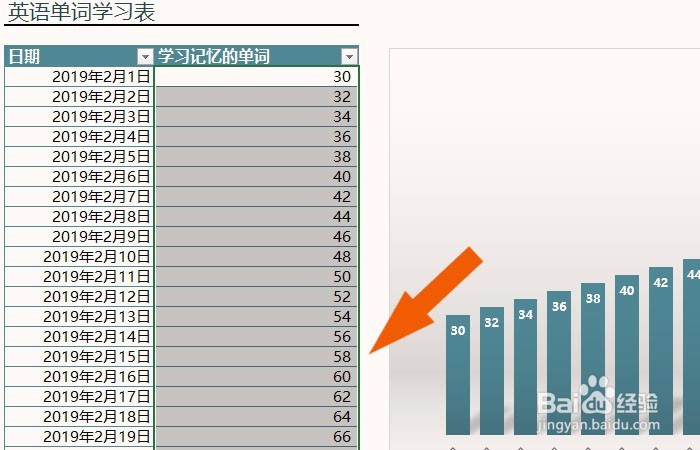Excel表中如何创建简单的输出图表
1、 打开一个Excel的文件,这里使用的2013版,鼠标左键选择制作输出图表模板,如下图所示。
2、 接着,在弹出的制作输出图表的窗口上,鼠标左键单击【创建】,如下图所示。
3、 然后,在表格中显示出输出图表的内容,可以自己修改单元格中的输出图表名称,如下图所示。
4、 接着,在表格中,修改输出图表的标题名称,如下图所示。
5、 然后,在表格中,修改输出图表的日期和数据,可以看到显示的图形百分比也同时被修改了,如下图所示。
6、 最后,通过鼠标左键拖动填充单元格数据,如下图所示。这样就制作好了输出图表,如下图所示。通过这样的创建和修改,制作出自己的输出图表了。
声明:本网站引用、摘录或转载内容仅供网站访问者交流或参考,不代表本站立场,如存在版权或非法内容,请联系站长删除,联系邮箱:site.kefu@qq.com。
阅读量:86
阅读量:31
阅读量:66
阅读量:44
阅读量:44